在數位內容創建的動態環境中,捕捉高品質影片的能力對於從創建引人入勝的教學到記錄重要事件等各種工作至關重要。在眾多可用的視訊捕捉軟體中,NCH Debut 視訊捕捉軟體作為一款多功能且用戶友好的解決方案脫穎而出,配備了豐富的功能來滿足不同的需求。在本綜合指南中,我們將深入探討 Debut 影片擷取軟體是什麼,並提供如何使用此強大工具有效擷取快照的逐步教學。
1. 什麼是Debut視訊捕捉軟體?
NCH Debut 視訊擷取軟體是一款強大的應用程序,旨在促進從各種來源(包括網路攝影機、外部設備和電腦螢幕)錄製視訊。無論您是內容創作者、教育者還是商業專業人士,Debut 都可以提供一個無縫平台來輕鬆捕捉、編輯和分享影片內容。
2. 如何使用Debut視訊擷取軟體?
使用 NCH Debut 影片捕捉軟體捕捉影片快照非常簡單。以下是幫助您使用 NCH Debut 影片捕捉軟體捕捉影像的詳細指南:
步驟1 :造訪 NCH Software 官方網站,下載 Debut Video Capture Software 安裝程序,然後依照螢幕指示完成安裝程序。
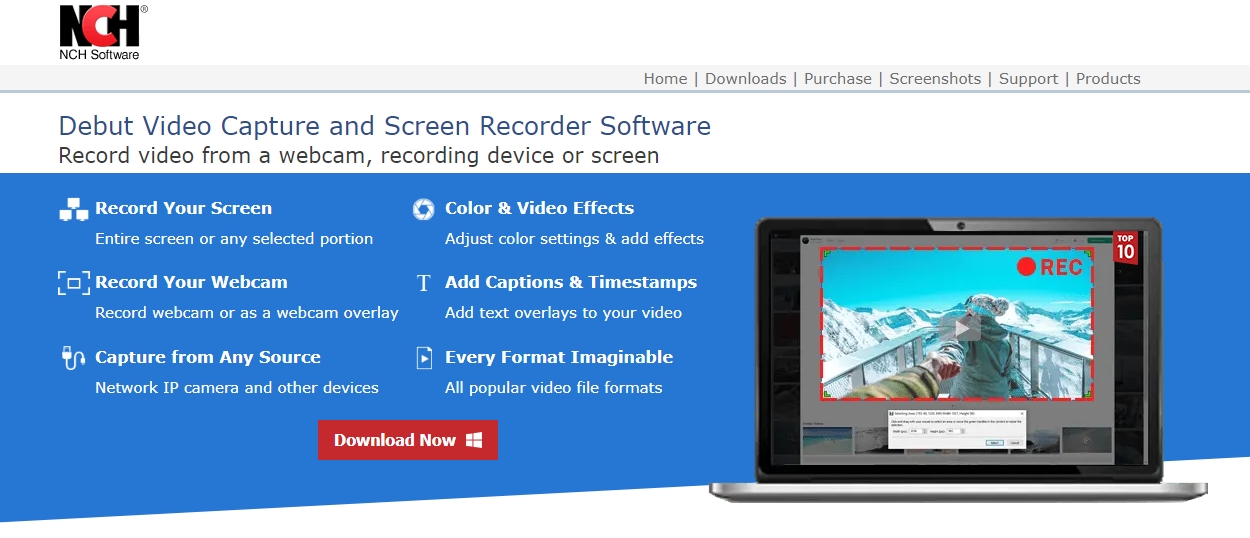
第2步 :從桌面或應用程式資料夾開啟 Debut,然後選擇“ 螢幕截圖 」從選單中調整擷取設置,例如區域、視窗或桌面以開始擷取。
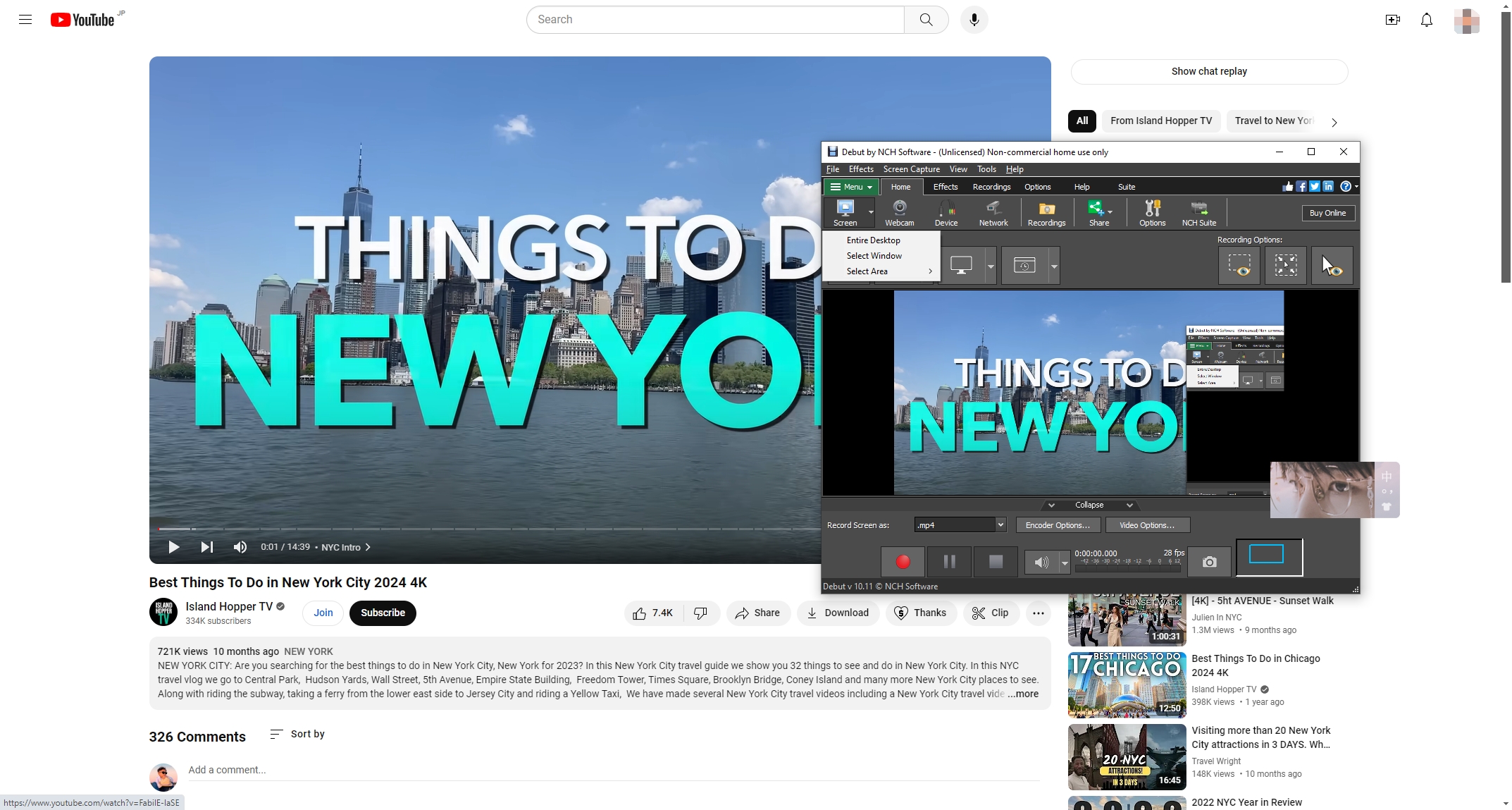
步驟3 : 導航 ” 文件 ” > 點選“ 捕捉快照 ”,然後Debut Software將開始捕獲圖像並將其保存在本地,並且會提示您打開它並查看快照。
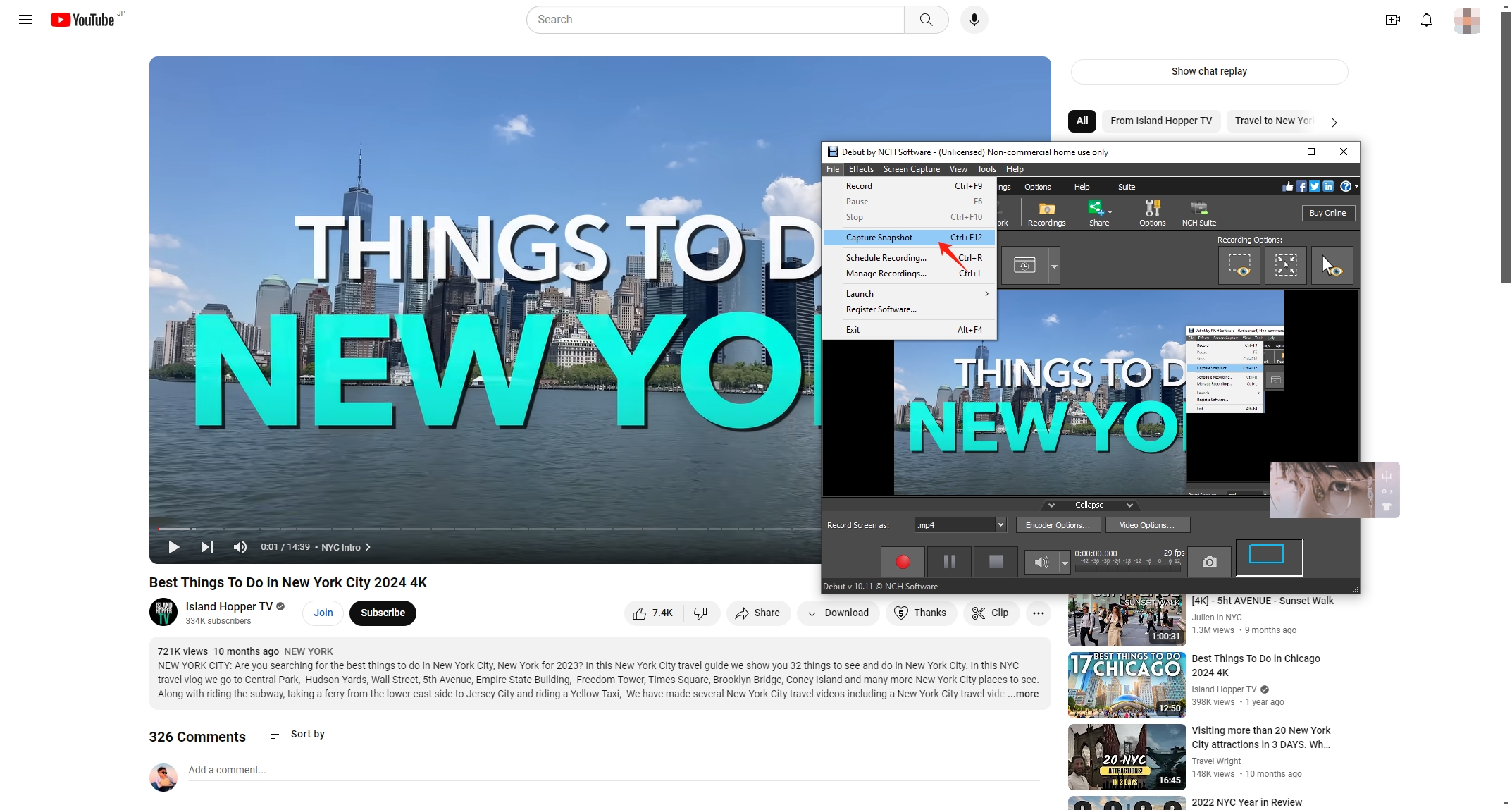
3. 首次亮相視訊擷取軟體替代方案:大量擷取影片快照 Sparkit
雖然 NCH Debut 視訊擷取軟體是一款功能強大且多功能的工具,但仍有一些替代方案可能更適合特定需求,例如大量擷取視訊快照。一個值得注意的替代方案是 Sparkit 。
Sparkit 是一款創新的視訊擷取軟體,專為簡單和高效而設計,特別適合大量擷取和合併視訊快照。它提供了先進的功能和用戶友好的介面,使其成為需要從視訊內容中快速提取多個靜態圖像的用戶的絕佳選擇。
讓我們來看看如何使用 Sparkit 從影片中擷取多個靜態影像:
步驟1 : 下載 Sparkit 安裝程式並按照螢幕上的指示將其安裝到您的電腦上。
第2步 : 發射 Sparkit ,然後從您的電腦匯入視頻,然後為視頻生成或上傳字幕。
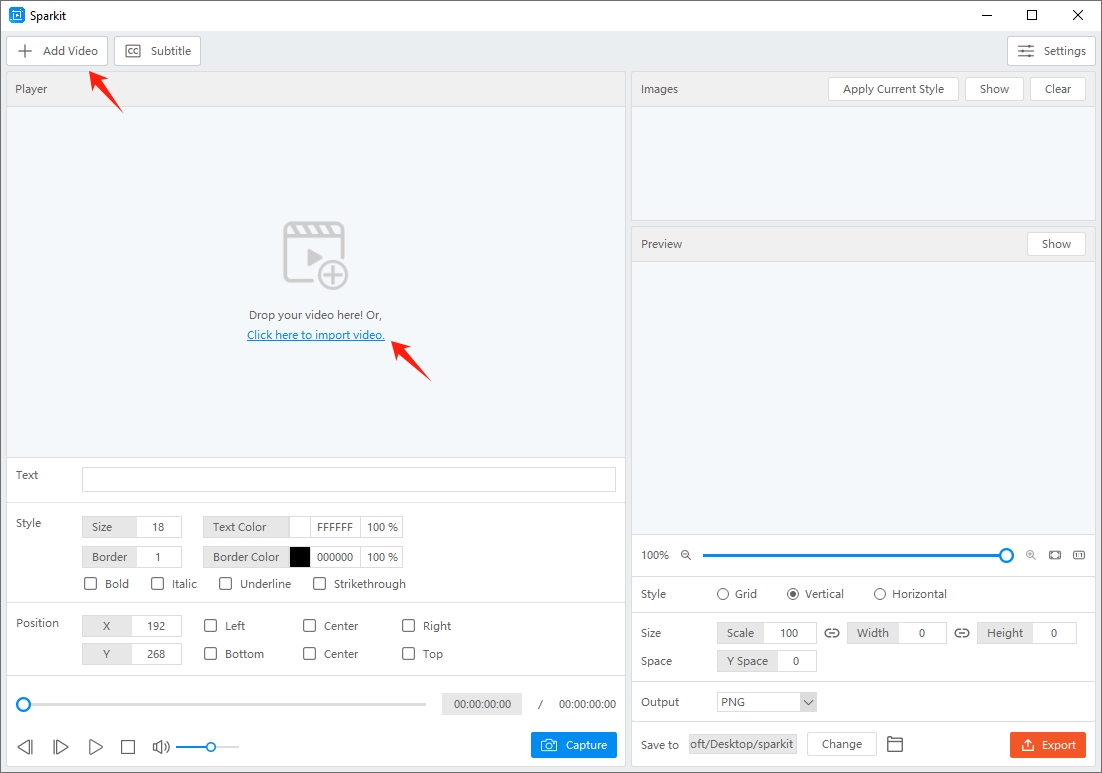
步驟3 : Sparkit 將根據字幕提取並顯示所有視訊幀。您可以找到一個框架,點擊“ 捕獲 ”按鈕,並根據需要調整字幕樣式。
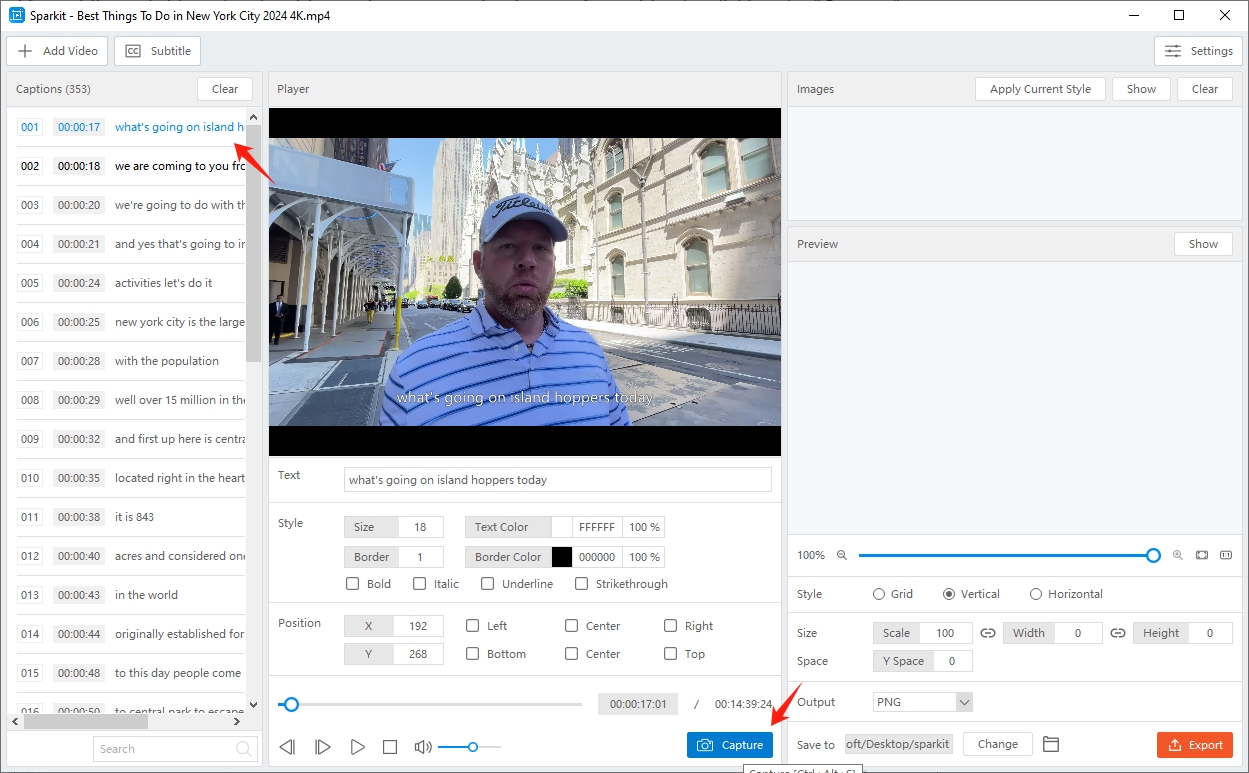
步驟4 :訪問並查看“中捕獲的快照” 圖片 ”部分,選擇圖像,然後只需一鍵導出即可。
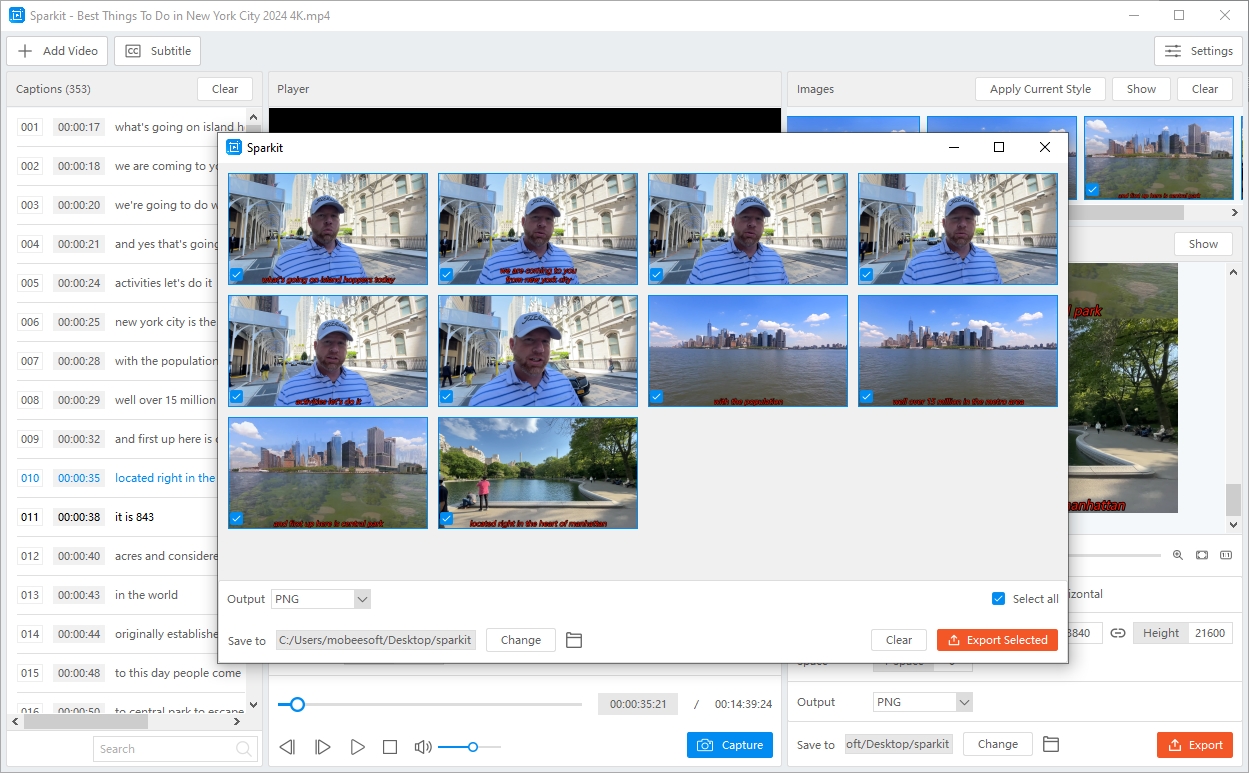
步驟5 :如果您想將選定的拍攝影像合併到新圖片中,請前往“ 預覽 ”部分,自訂輸出圖像樣式,然後按一下“ 出口 “ 按鈕。
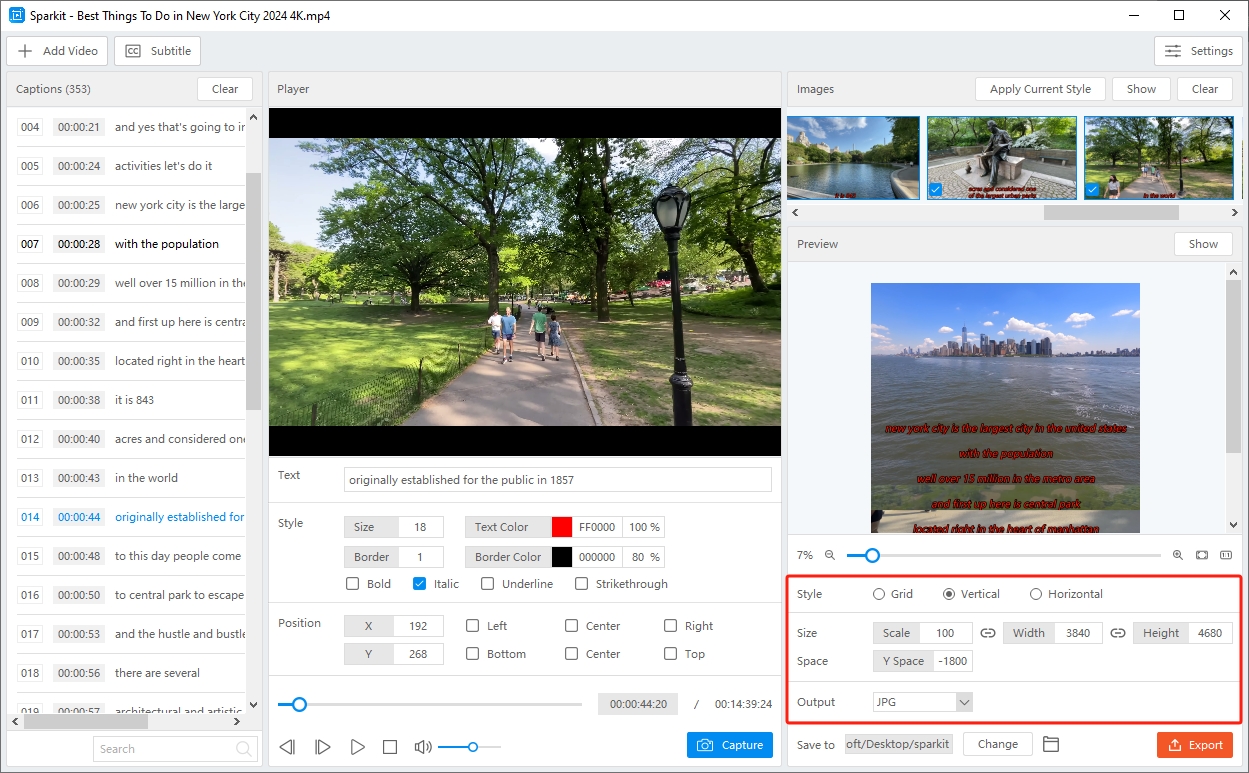
4。
在數位內容創建的動態世界中,捕獲高品質影片對於從教學到事件文件等各種目的至關重要。 NCH Debut 視訊捕捉軟體是一款多功能且使用者友好的工具,支援多個來源的錄製。它提供可自訂的設定、即時編輯和快照捕獲,非常適合內容創作者、教育工作者和專業人士。
對於需要批量捕捉視訊快照的人來說, Sparkit 是一個很好的選擇。它透過高級功能簡化了流程,允許用戶快速有效地提取和合併多個圖像,建議下載 Sparkit 並嘗試一下。